時間:2017-07-04 來源:互聯網 瀏覽量:
今天給大家帶來win7筆記本創建共享網絡供手機上網的圖文教程,win7筆記本創建共享網絡供手機上網的詳細教程,讓您輕鬆解決問題。
利用win7筆記本自帶的虛擬WIFI網卡,不用路由器,輕鬆創建共享網絡供自己的手機上網,下麵是學習啦小編給大家整理的一些有關win7筆記本創建共享網絡供手機上網的方法,希望對大家有幫助!
win7筆記本創建共享網絡供手機上網的方法第一步 按WIN+R調出“運行”欄,在“運行”菜單欄輸入“cmd”,出現命令提示符,輸入命令“netsh wlan set hostednetwork mode=allow ssid=xiaoming key=18901234 ”,啟動虛擬WIFI網卡,其中ssid等於後的參數為網絡名,key為密鑰。輸入命令後,enter鍵回車,會提示啟動承載網絡。如果不能啟動,關閉命令提示符。進入開始,找到附件中的命令提示符以管理員身份運行,再輸入netsh這條命令。
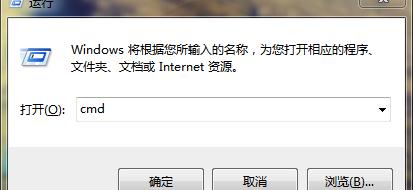


第二步 打開網絡共享中心,點擊“更改適配器”,我們會看到一個名叫“無線網絡連接2”的網絡連接(如果沒有的話,執行第一步,無線網絡連接2,會自動創建),這就是win7自帶的虛擬WIFI網卡,接著右鍵點擊正在連接的網絡,屬性,看到“共享”選項卡,點擊進入,勾選允許其他網絡用戶通過此計算機的Internet連接來連接,並選擇“無線網絡連接2”來連接。


第三步 打開命令提示符,輸入命令,“netsh wlan start hostednetwork”,啟動承載網絡,打開手機的wlan,會搜到一個名叫“xiaoming”的網絡,此時輸入剛設好的密鑰“18901234”,就可以享受極速的手機免費WIFI上網啦!還不趕快試試!
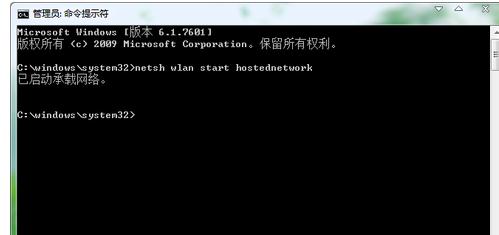
第四步 如果你想和別人分享你的WIFI,可以查看自己所創建的網絡,輸入命令,“netsh wlan show hostednetwork”,即可查看所創建網絡的基本信息,如WIFI名稱、最大連接數、已連接數,使用“ netsh wlan show hostednetwork setting=security“可以查看所創建網絡的密碼。
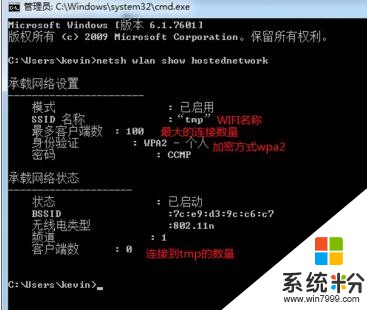
END
看了“win7筆記本如何創建共享網絡供手機上網”的人還看了
1.win7電腦如何發射WiFi熱點共享上網
2.筆記本電腦怎麼設置wifi網絡讓手機上網
3.win7係統怎麼手動設置無線網絡共享
4.Win7筆記本怎麼設置WiFi熱點
以上就是win7筆記本創建共享網絡供手機上網的圖文教程,win7筆記本創建共享網絡供手機上網的詳細教程教程,希望本文中能幫您解決問題。